이 빠른 시작에서는 기존 ADF(Azure Data Factory)를 Fabric 작업 영역으로 가져오는 방법을 알아봅니다. 이 환경에서는 Microsoft Fabric에서 ADF를 쉽게 가져오고, 패브릭의 Data Factory로 업그레이드하기로 결정하기 전에 Microsoft Fabric에서 ADF 파이프라인을 사용해 볼 수 있는 위험 없는 방법을 제공합니다.
필수 조건
시작하려면 먼저 다음 필수 조건을 완료해야 합니다.
구독이 활성 상태인 Microsoft Fabric 테넌트 계정. 무료 계정을 만듭니다.
Microsoft Fabric 사용 작업 영역: 작업 영역 만들기가 있는지 확인합니다.
Fabric 관리 포털에서 Microsoft Fabric 테넌트에서 미리 보기를 사용하도록 설정합니다. 관리 포털을 사용하여 Azure Data Factory 미리 보기를 사용하도록 설정하거나 Fabric 관리자에게 문의하세요.
Azure Data Factory를 Fabric으로 가져오기
Power BI로 이동합니다.
화면 왼쪽 아래에서 Power BI 아이콘을 선택한 다음 패브릭 을 선택하여 패브릭 홈페이지를 엽니다.
새 작업 영역을 만들거나 Azure Data Factory를 가져올 기존 작업 영역을 선택합니다.
작업 영역에서 새 항목을 선택한 다음 메뉴에서 Azure Data Factory 를 선택합니다.

팝업 창에서 현재 작업 영역에 탑재하려는 데이터 팩터리를 모두 선택합니다.
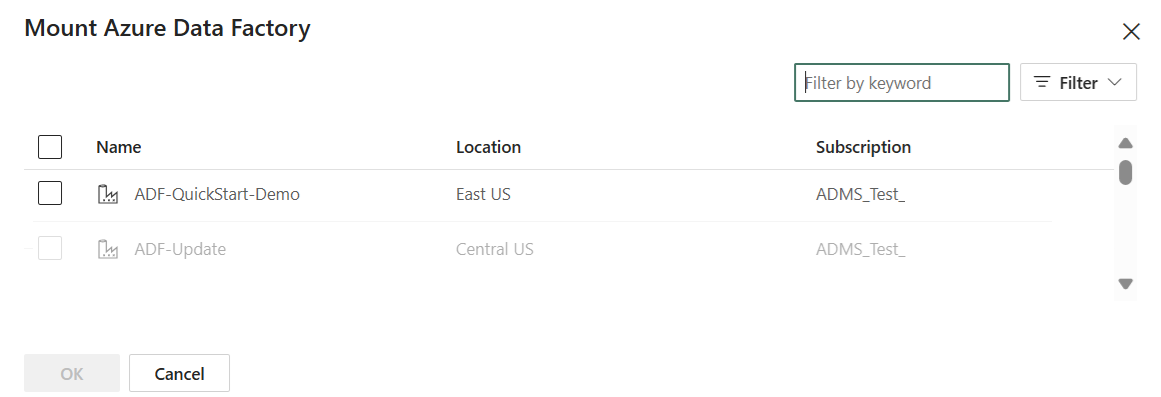
작업 영역 아티팩트 리스트 페이지에서 새 아티팩트가 만들어진 것을 확인할 수 있습니다.

Azure 데이터 공장 UI로 이동하려면 해당 항목을 선택할 수 있습니다.
여기에서 파이프라인을 편집하거나 실행할 수 있습니다.
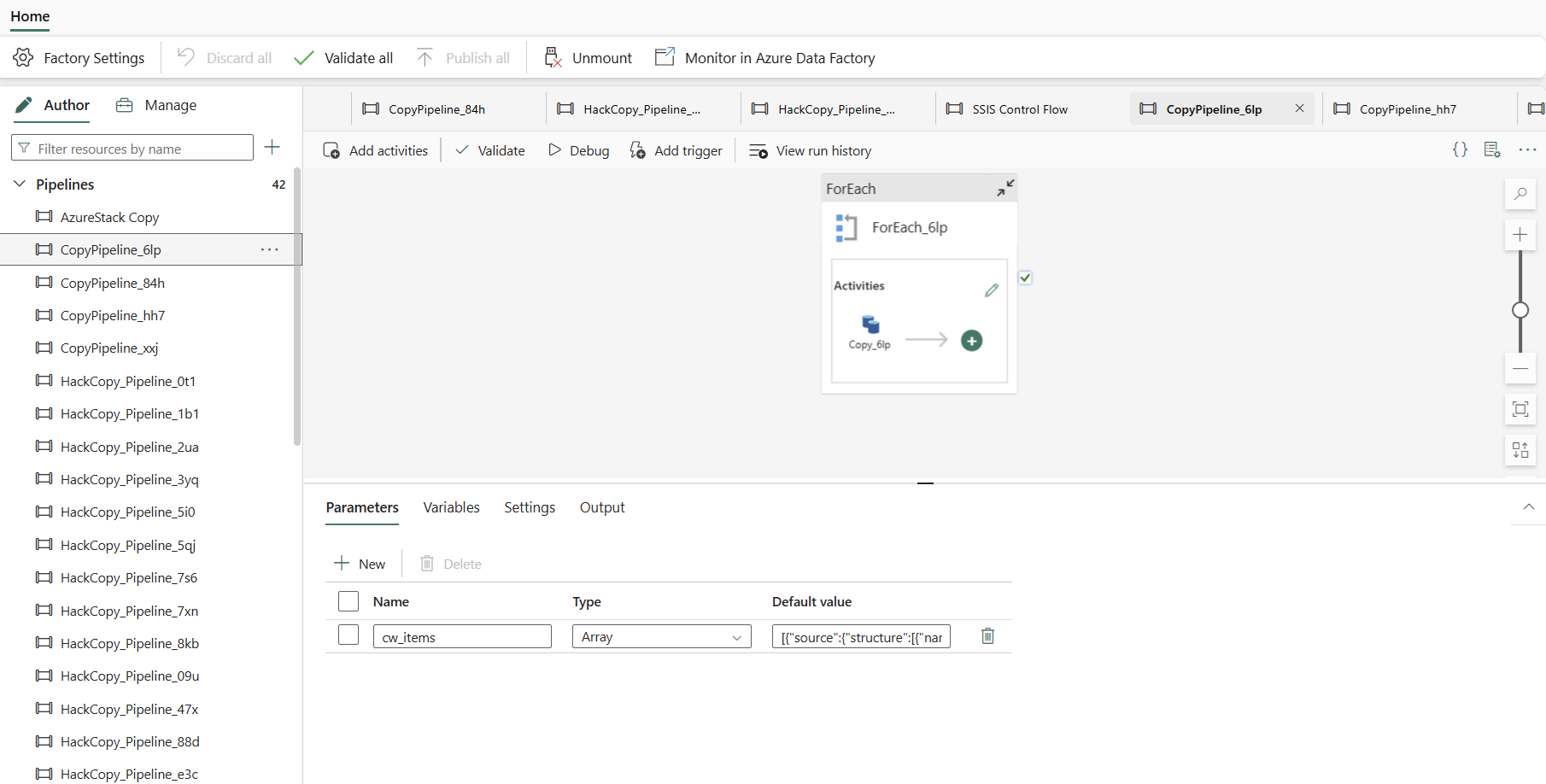
관련 콘텐츠
Azure Data Factory를 Fabric Data Factory로 완전히 마이그레이션할 준비가 되면 Azure Data Factory를 Fabric Data Factory로 마이그레이션 문서의 단계를 따를 수 있습니다.